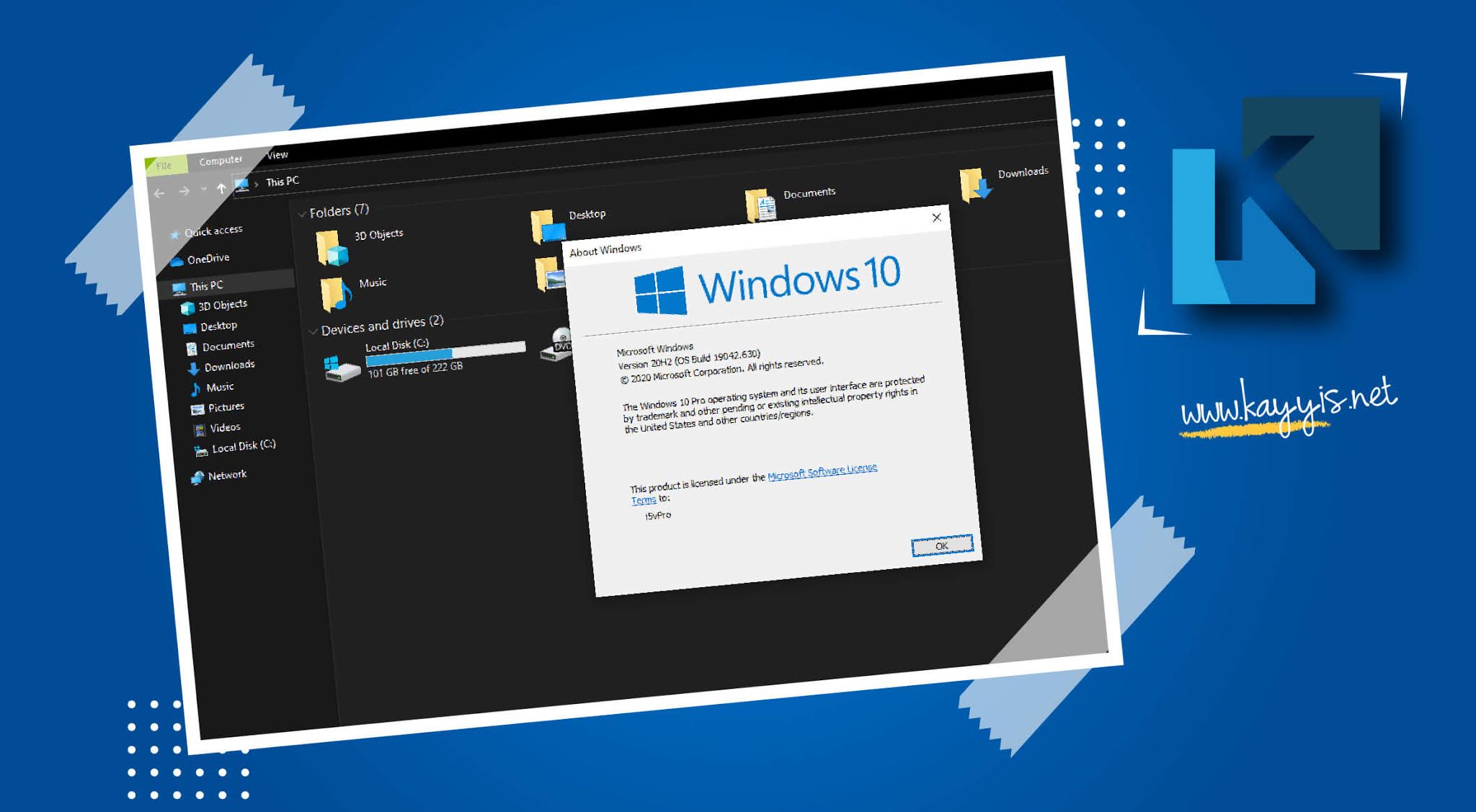Apakah kamu merasa Windows 10 kamu semakin lambat? Jangan khawatir karena ada banyak cara untuk meningkatkan performa Windows 10 kamu!
Cara Mempercepat Performa Windows 10
Berikut ini adalah 5 tips untuk mempercepat performa Windows 10:
1. Bersihkan Disk dengan Disk Cleanup
Dalam jangka waktu yang cukup lama, diperkirakan Windows kamu sudah menyimpan banyak sekali file yang sebenarnya tidak perlu disimpan. Dalam kasus seperti ini, kamu harus membersihkan disk yang terinfeksi untuk mengurangi kinerja di Windows.
Cara membersihkan disk dengan Disk Cleanup adalah:
- Buka menu Start Windows 10 dan ketik “Disk Cleanup” di bar pencarian
- Pilih drive yang ingin kamu bersihkan dari daftar drop-down
- Windows akan memeriksa file yang dapat dihapus dari drive tersebut dan menampilkannya dalam kotak dialog
- Pilih file yang ingin dihapus atau Centang semua file yang kamu mau dihapus. Di sini kamu juga dapat memeriksa untuk membuang file sementara.
- Klik OK untuk selesai
2. Kurangi Efek Visual
Windows 10 menampilkan banyak efek visual, namun ini menggunakan banyak sumber daya. Kamu bisa mengurangi efek visual untuk meningkatkan performa Windows 10 kamu.
Cara mengurangi efek visual adalah:
- Buka menu Start dan ketik “sysdm.cpl” di kotak pencarian
- Klik kanan pada System Properties dan pilih Properties
- Pilih “Advanced” di Sistem Properties dan pilih “Settings” di Performance
- Pilih “Adjust in order to obtain the best performance”. Saat kamu mengatur ke mode ini, semua efek visual akan dikurangi.
- Kamu juga dapat memilih “Custom” dan mengatur efek visual yang mana yang ingin kamu kurangi dan yang mana yang ingin kamu pertahankan.
3. Bersihkan Registry
Ketika kamu menginstal dan mengeliminasi aplikasi, registry kemungkinan besar masih menyimpan entri untuk aplikasi tersebut. Bagian registry yang lama ini bisa menjadi tidak akurat, menyebabkan performa yang buruk di Windows kamu.
Cara membersihkan registry adalah:
- Buka menu Start dan ketik “regedit” di kotak pencarian
- Pilih “Registry Editor”. Editor registry akan muncul
- Cari dan hapus entri yang tidak digunakan dari registry. Hati-hati saat menghapus file atau entri.
4. Hapus Aplikasi Tidak Digunakan
Aplikasi dan program yang tidak dibutuhkan pada windows kamu akan secara signifikan memperburuk kinerja sistem kamu. Sebaiknya kamu menghapus aplikasi yang sudah tidak kamu gunakan lagi untuk meningkatkan performa Windows 10.
Cara menghapus aplikasi yang tidak dibutuhkan adalah:
- Klik kanan pada ikon “Start” dan pilih “Apps and Features”
- Scroll ke bawah dan pilih aplikasi yang ingin dihapus
- Klik pada aplikasi tersebut dan pilih “Uninstall”
- Ikuti pengaturan untuk menghapus aplikasi tersebut dari sistem kamu.
5. Aktualisasi Windows
Salah satu alasan terbesar untuk memperbaiki Windows 10 yang lambat adalah untuk memastikan bahwa semua pembaruan dan update Windows telah diaktualisasi.
Cara untuk memeriksa pembaruan dan melakukan update:
- Buka menu Start dan ketik “Settings” di kotak pencarian.
- Pilih “Update & Security” di jendela PC Settings dan pilih “Windows Update”.
- Pilih “Check for updates”. Jika ada pembaruan yang belum terunduh, kamu dapat mengunduh pembaruan tersebut.
Frequently Asked Questions (FAQ)
1. Kenapa Windows saya menjadi lambat?
Ada beberapa faktor yang bisa menjadikan Windows kamu semakin lambat, seperti registry yang tidak lagi digunakan, banyaknya aplikasi yang terinstal di sistem, atau efek visual yang berlebihan.
2. Apa yang harus saya lakukan jika Windows 10 masih lambat walaupun sudah melakukan langkah-langkah di atas?
Jika Windows 10 masih lambat, kamu bisa mencoba memori upgrade atau menggunakan SSD untuk menginstall sistem operasi atau data/data penting kamu. Kamu juga bisa membuang beberapa aplikasi yang tidak kamu gunakan lagi atau melakukan reset pada Windows kamu.
Video: Cara Mempercepat Performa Windows 10
Berikut adalah video tutorial tentang cara mempercepat performa Windows 10:
Jadi, itulah langkah-langkah untuk mempercepat performa Windows 10 kamu. Semoga bermanfaat!